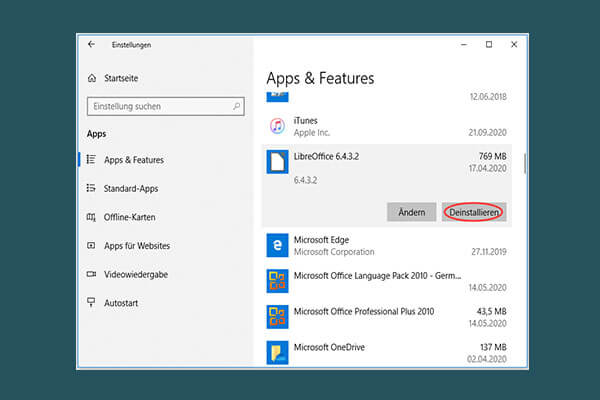Was ist Google Earth? Wo kann man Google Earth/Google Earth Pro herunterladen? Hier bietet MiniTool eine vollständige Anleitung zum Herunterladen/Installieren von Google Earth für Desktop, Web und Mobile. Außerdem finden Sie hier weitere nützliche Informationen.
Was ist Google Earth?
Google Earth ist eine weit verbreitete Computeranwendung, die auf der Grundlage von Satellitenbildern ein 3D-Bild der Erde erstellen kann. Dieses Programm kann Satellitenbilder, Luftbilder und Daten aus geografischen Informationssystemen (GIS) auf einer 3D-Karte überlagern. Mit Google Earth können Sie den schönen Bildschirm von Landschaften und Städten aus verschiedenen Perspektiven genießen.
Außerdem können Sie die Erde erkunden, indem Sie Adressen und Koordinaten direkt eingeben oder eine Tastatur und Maus verwenden. Dieses Programm wurde für mehrere Plattformen veröffentlicht, darunter Microsoft Windows, macOS, Linux, Android und iOS.
Viele Menschen wissen jedoch nicht, wo sie den Google Earth Download erhalten können. Derzeit ist die Google Earth Pro-Version kostenlos und für Windows-PCs, Mac und Linux verfügbar, während die Google Earth Kostenlos Download-Version für das Web und für Mobiltelefone verfügbar ist. Sie können je nach Bedarf eine Version auswählen.
Google Earth Pro Download und Installation für Desktop
Die Google Earth Pro-Version ist für Desktop-Nutzer verfügbar, die erweiterte Funktionen benötigen. Hier zeigen wir Ihnen, wie Sie Google Earth Pro unter Windows/Mac herunterladen/installieren können.
Google Earth Pro Systemvoraussetzungen
Bevor Sie Google Earth Pro für Windows/Mac herunterladen, müssen Sie alle Mindestsystemanforderungen auf Ihrem Computer erfüllen.
Google Earth Pro Systemanforderungen für Windows:
- OS: Windows 7 oder höher
- CPU: 1GHz oder schneller
- Festplatte: 2 GB freier Speicherplatz
- RAM: 2 GB oder mehr
- Grafikkarte: DirectX 9 oder OpenGL 1.4 kompatibel
- Internetverbindung
Google Earth Pro Systemanforderungen für Mac:
- OS: Mac OS 10.8
- CPU: Intel 64-Bit
- Festplatte: 2 GB verfügbarer Speicherplatz
- RAM: 2 GB oder mehr
- Grafikkarte: OpenGL 1.4 kompatibel
- Internetverbindung
Weitere Informationen: Wenn Sie Google Earth Pro aufgrund von unzureichendem Speicherplatz nicht herunterladen können, machen Sie sich keine Sorgen. MiniTool Partition Wizard kann Ihnen helfen, das Problem zu beheben, indem er den Speicherplatz analysiert, die Partition erweitert, auf eine größere Festplatte aufrüstet, usw.
Google Earth Pro Download und Installation für Windows 10/11
Hier ist eine vollständige Anleitung zum Herunterladen von Google Earth Pro für Windows 10/11. Sie können die detaillierten Schritte befolgen, um es unter Windows 10/11 zu installieren.
Schritt 1. Starten Sie Ihren Browser und besuchen Sie die Seite https://www.google.com/earth/versions/, um die Seite mit der Google Earth Download-Version zu öffnen.
Schritt 2. Scrollen Sie auf der Webseite nach unten zum Abschnitt Karten mit erweiterten Tools erstellen und klicken Sie auf die Schaltfläche Earth Pro auf dem Desktop herunterladen.
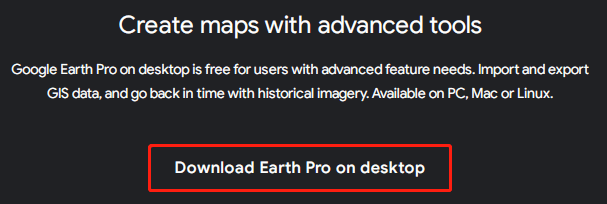
Schritt 3. Klicken Sie auf der Popup-Seite Google Earth Pro Download Windows 10/11 auf Akzeptieren und Herunterladen.
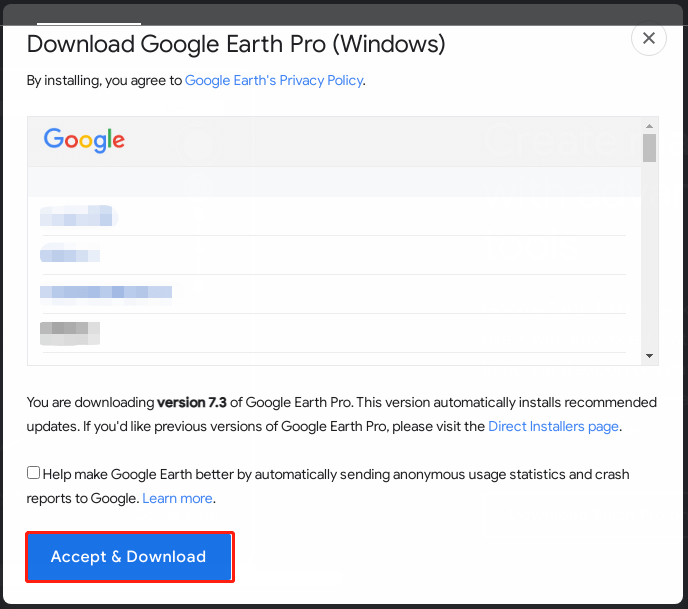
Schritt 4. Nach dem Download doppelklicken Sie auf die Datei GoogleEarthProSetup.exe und klicken Sie auf Ja, um das Setup auszuführen.
Schritt 5. Das Setup-Tool startet nun den Download von Google Earth Pro auf Windows 10/11. Folgen Sie den Anweisungen auf dem Bildschirm, um die Installation abzuschließen. Wenn die Installation abgeschlossen ist, klicken Sie auf Schließen. Dann können Sie zu Start > Programme und Features navigieren und Google Earth Pro auswählen, um es auszuführen.
Google Earth Pro Download und Installation für Mac
Der Prozess des Herunterladens von Google Earth Pro für Mac ist ähnlich wie der Download für Windows. Öffnen Sie dazu erneut die Download-Seite von Google Earth Pro und klicken Sie auf Akzeptieren & Herunterladen, um das Paket herunterzuladen. Nach dem Herunterladen öffnen Sie die Datei GoogleEarthProMac-Intel.dmg und öffnen Sie Install Google Earth Pro.pkg, und folgen Sie den Anweisungen auf dem Bildschirm, um die Installation abzuschließen.
Google Earth Download und Installation für das Web
Darüber hinaus können Sie Google Earth kostenlos für das Web herunterladen/installieren, z. B. für Chrome. Mit dieser Software auf Chrome können Sie überall in Sekundenschnelle sehen und Hunderte von 3D-Städten direkt im Browser erkunden.
Schritt 1. Besuchen Sie erneut die Seite mit der Download-Version von Google Earth und wählen Sie im oberen Menü die Option Google Earth im Internet.
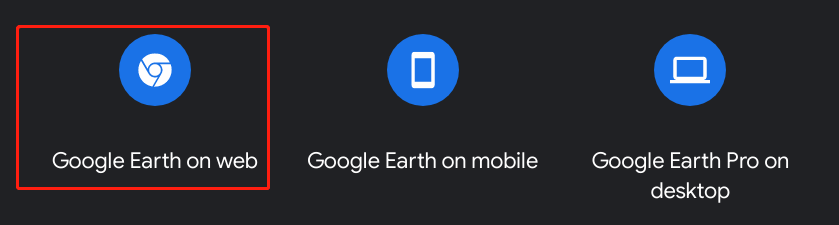
Schritt 2. Klicken Sie auf Earth starten, wenn Sie an die entsprechende Stelle geleitet werden. Warten Sie dann, bis Google Earth heruntergeladen und für Ihr Web installiert ist.
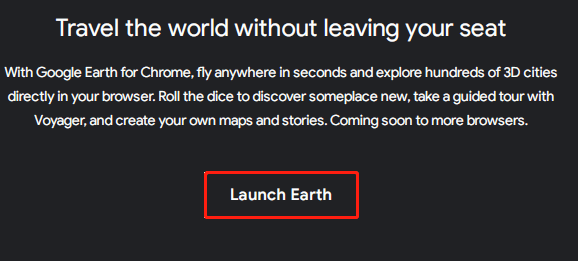
Google Earth Download und Installation für Mobiltelefone
Sie können Google Earth auch kostenlos für Ihr Mobiltelefon herunterladen/installieren. Wenn Sie diese Version installiert haben, können Sie die Erde mit Ihren Fingern auf dem Telefon oder Tablet erkunden.
Schritt 1. Besuchen Sie erneut die Seite mit der Download-Version von Google Earth und wählen Sie Google Earth auf dem Telefon aus dem oberen Menü.
Schritt 2. Dann werden Sie zum Abschnitt „Die ganze Welt in Ihren Händen“ weitergeleitet. Klicken Sie je nach Bedarf auf App Store (für iPhone und iPad) oder Google Play (für Android).
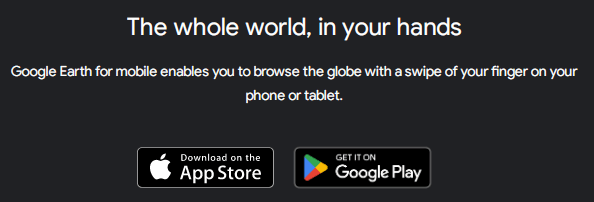
Schritt 3. Klicken Sie auf Installieren und folgen Sie den Anweisungen auf dem Bildschirm, um die Installation abzuschließen.
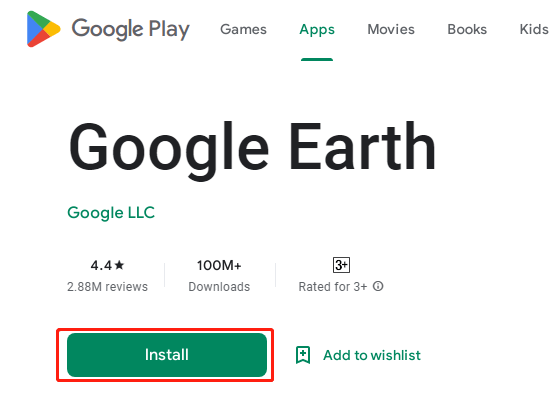
Deinstallation von Google Earth Pro unter Windows 10/11
Wenn Sie Google Earth unter Windows 10/11 nicht mehr verwenden oder Speicherplatz freimachen möchten, können Sie es entfernen. Gehen Sie dazu zu Einstellungen > Apps > Programme & Features, suchen Sie Google Earth Pro und klicken Sie auf Deinstallieren. Bestätigen Sie dann den Vorgang durch Klicken auf Entfernen/Deinstallieren.
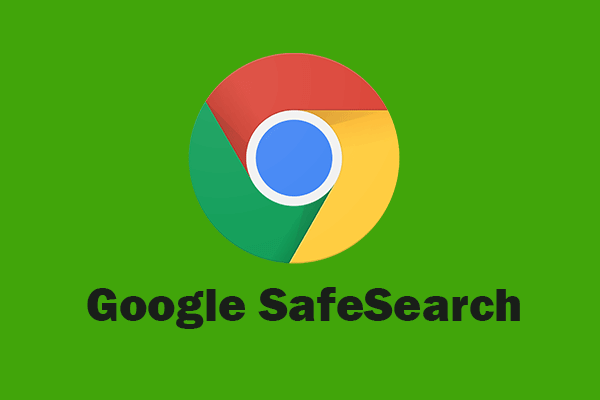
![Wie man dem Fire Stick OS 7/6/5 Speicherplatz hinzufügt [Eine vollständige Anleitung]](https://images.minitool.com/de.minitool.com/images/uploads/2022/09/speicher-zu-fire-stick-hinzufuegen-thumbnail.jpg)